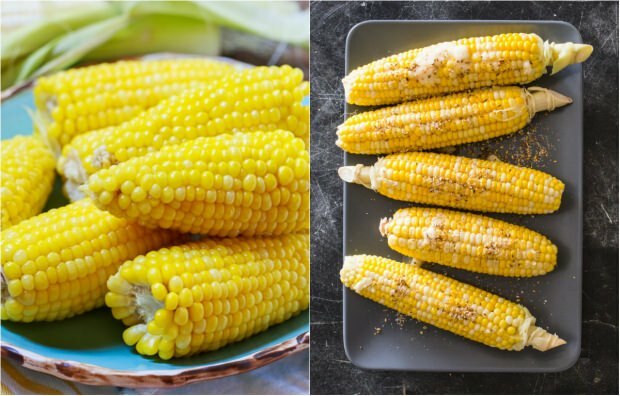Audio uit videobestanden extraheren met Windows Movie Maker
Microsoft Windows 8 Vindovs 7 Video / / March 17, 2020
Laatst geupdate op

Met Windows Movie Maker kun je alleen de audio van een favoriete video extraheren en opslaan, zodat je er onderweg naar kunt luisteren met je mobiele apparaat.
Soms heb je een concertvideo of een film met een geweldige soundtrack, en het enige wat je wilt is de audio ervan. Op Windows kunt u het gratis hulpprogramma Movie Maker gebruiken om de audio te extraheren en op te slaan als een MP4 / AAC-bestand.
Movie Maker ophalen
Als u deze nog niet heeft, download en installeer dan Fotogalerij en film makenr. Beide programma's moeten samen worden geïnstalleerd omdat ze verschillende van dezelfde functies delen. De twee maken deel uit van de Windows Live Essentials 2012 suite met gratis softwarehulpprogramma's van Microsoft.
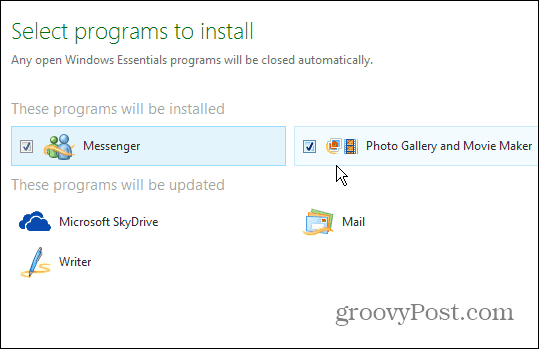
Open Movie Maker en klik op Voeg video en foto's toe en blader naar de locatie van het videobestand waarvan je de audio wilt ophalen.
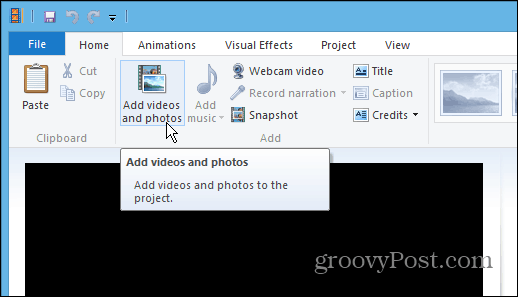
Zodra de video in Movie Maker is geladen (het kan enkele minuten duren voor grote bestanden), klikt u op Bestand> Film opslaan en scrol helemaal naar beneden en klik op Alleen audio.
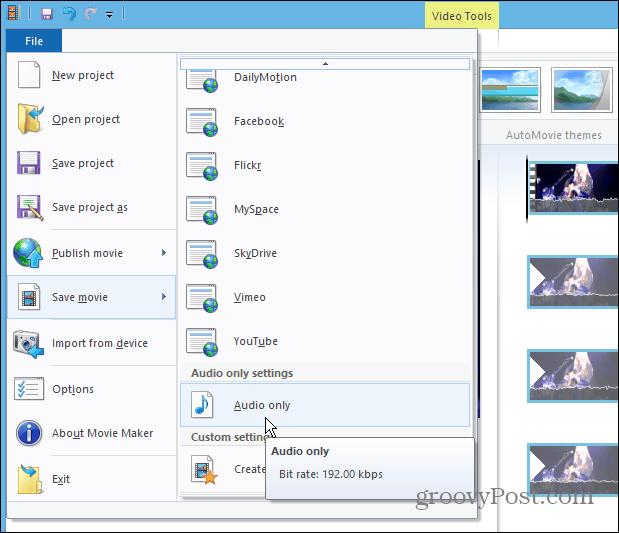
Geef uw audiobestand een naam en het wordt standaard opgeslagen als MP4 / AAC. Maar je kunt het ook opslaan als een WMA-bestand, maar MP4 is een meer standaardformaat dat op de meeste Android-, iPhone- en andere mobiele apparaten kan worden afgespeeld.
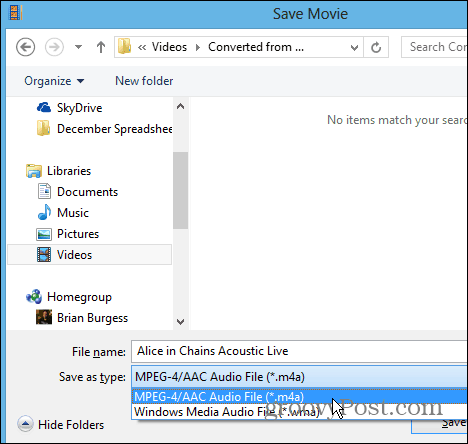
Je ziet de voortgang terwijl de conversie plaatsvindt. De hoeveelheid tijd is afhankelijk van de grootte en lengte van de video.
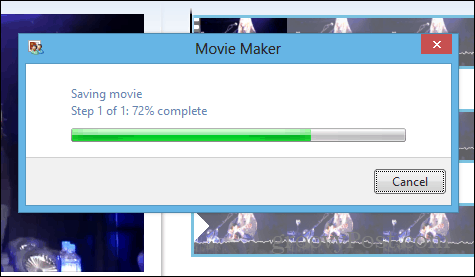
Succes! Als het klaar is, heb je de mogelijkheid om de muziek meteen af te spelen of de maplocatie te openen en het bestand te verplaatsen waar je het nodig hebt.
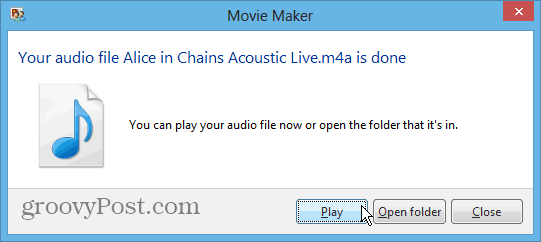
Je kunt dit doen met verschillende videobestandstypen, zoals MOV, MV4, WMV, AVI en MPG. Er is geen ondersteuning voor FLV-bestanden, wat welkom zou zijn. Zeker als je er veel van hebt video's gedownload van YouTube in FLV-formaat.